⚡ NVMe VPS PRO — VPS Cepat, Stabil, dan Gak Bikin Kantong Bolong!
Nikmati performa hingga 40x lebih cepat dengan teknologi NVMe dan IOPS tinggi sampai 20.000.
💥 Waktunya upgrade ke performa premium tanpa harga premium.
👉 Lihat detail paket NVMe VPS PRO di sini!
Pengenalan
n8n adalah platform otomasi alur kerja (workflow automation) berbasis open-source yang memungkinkan Anda menghubungkan berbagai layanan dan mengotomatisasi tugas berulang melalui antarmuka visual berbasis node. Platform ini mendukung banyak integrasi dan menyediakan kemampuan no-code maupun low-code, sehingga memudahkan pengguna dalam membangun alur kerja yang kompleks tanpa perlu menulis kode dari awal.
Persyaratan
Sebelum melakukan instalasi n8n, pastikan VPS Anda telah memenuhi persyaratan yang sudah dijelaskan di website resmi n8n sebagai berikut: Prerequisites
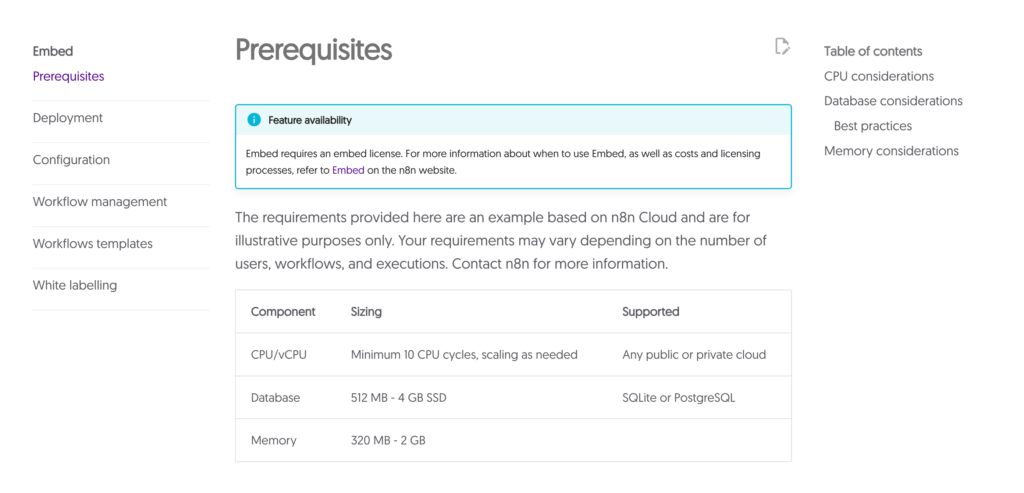
Tahapan Instalasi
Pastikan Anda sudah memiliki NVMe VPS Pro paket Bronze dan sudah melakukan instalasi docker compose : Cara Instalasi Docker dan Docker Compose di Ubuntu 24.04 LTS
🥉 Paket BRONZE
💙 Pilihan hemat untuk performa cepat dan stabil.
Waktunya upgrade ke server handal dengan harga terjangkau!
Rp 100.000
⚡ Pesan SekarangSelanjutnya membuat project n8n
root@panel:~# mkdir ~/n8n
root@panel:~# cd ~/n8n/
root@panel:~/n8n# mkdir n8n-data
root@panel:~/n8n# mkdir local-files
root@panel:~/n8n# sudo chown -R 1000:1000 n8n-data local-files
root@panel:~/n8n#Jika sudah, buat docker compose untuk menjalankan n8n:
root@nvmevpspro-tutoria:~/n8n# vim docker-compose.ymlBerikut isi dari docker-compose n8n
services:
n8n:
image: n8nio/n8n:latest
container_name: n8n
restart: unless-stopped
ports:
- "5678:5678"
environment:
- N8N_HOST=n8n.nvmevps.pro
- N8N_PORT=5678
- N8N_PROTOCOL=https
- WEBHOOK_URL=https://n8n.nvmevps.pro
- N8N_EDITOR_BASE_URL=https://n8n.nvmevps.pro
- GENERIC_TIMEZONE=UTC
- N8N_USER_FOLDER=/home/node/.n8n
volumes:
- ./n8n-data:/home/node/.n8n
- ./local-files:/files
networks:
- n8n-network
networks:
n8n-network:
driver: bridgeInstalasi Web Server Nginx
Selanjutnya Anda dapat melakukan instalasi web server nginx untuk kebutuhan reverse proxy dan ssl, silakan jalankan perintah berikut untuk untuk melakukan instalasi nginx
root@panel:~/n8n# apt install nginx -yTunggu proses instalasi selesai. Jika sudah pastikan service nginx sudah di enable dan status nya running
root@panel:~/n8n# systemctl enable nginx
root@panel:~/n8n# systemctl start nginx
root@panel:~/n8n# systemctl status nginxBerikutnya, membuat server block nginx, disini kami menggunakan subdomain n8n.nvmevps.pro
root@panel:~/n8n# vim /etc/nginx/sites-available/n8n.nvmevps.pro.confBerikut config nginx server block n8n.nvmevps.pro
server {
listen 80;
server_name n8n.nvmevps.pro;
location / {
proxy_pass http://localhost:5678;
proxy_http_version 1.1;
proxy_set_header Upgrade $http_upgrade;
proxy_set_header Connection 'upgrade';
proxy_set_header Host $host;
proxy_cache_bypass $http_upgrade;
proxy_set_header X-Real-IP $remote_addr;
proxy_set_header X-Forwarded-For $proxy_add_x_forwarded_for;
proxy_set_header X-Forwarded-Proto $scheme;
proxy_set_header X-Forwarded-Host $host;
proxy_set_header X-Forwarded-Port $server_port;
# WebSocket support
proxy_buffering off;
# Timeout settings for long-running workflows
proxy_read_timeout 300s;
proxy_connect_timeout 75s;
}
}Jika sudah aktifkan config dan restart nginx
root@panel:~/n8n# ln -s /etc/nginx/sites-available/n8n.nvmevps.pro.conf /etc/nginx/sites-enabled/
root@panel:~/n8n# nginx -t
nginx: the configuration file /etc/nginx/nginx.conf syntax is ok
nginx: configuration file /etc/nginx/nginx.conf test is successful
root@panel:~/n8n#
root@panel:~/n8n# systemctl restart nginx
root@panel:~/n8n#Untuk ssl Anda dapat menggunakan certbot dan berikut perintah untuk melakukan instalasi certbot
root@nvmevpspro-tutoria:~/n8n# apt install certbot python3-certbot-nginx -yJika sudah pastikan subdomain n8n.nvmevps.pro sudah diarahkan ke IP Publik NVMe VPS Pro
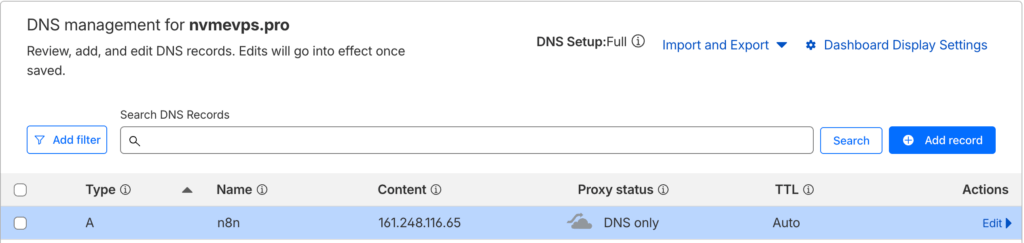
Verifikasi dengan cara ping atau dig
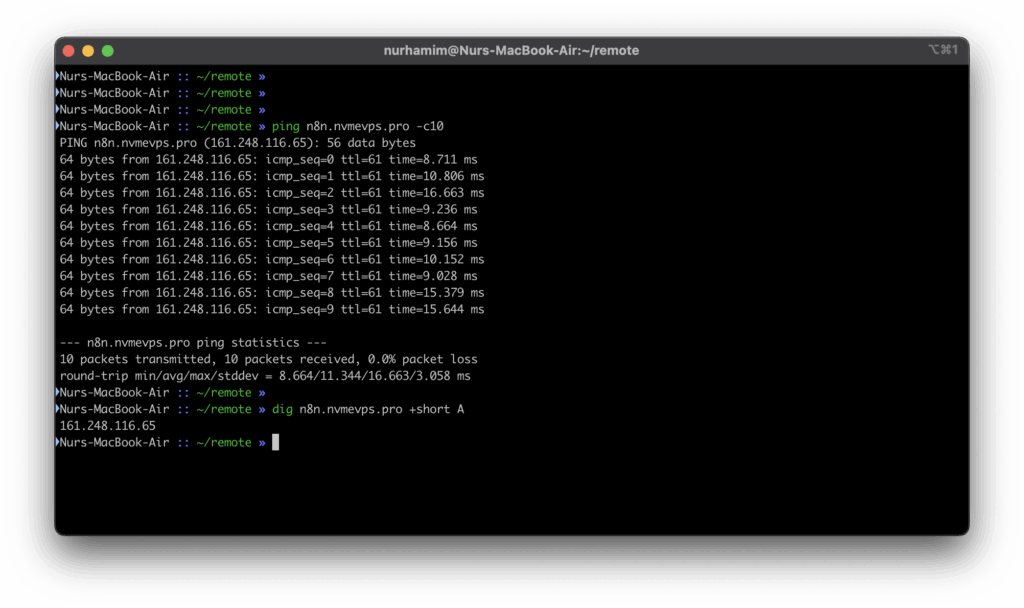
Generate SSL menggunakan perintah berikut
root@panel:~/n8n# certbot --nginx -d n8n.nvmevps.pro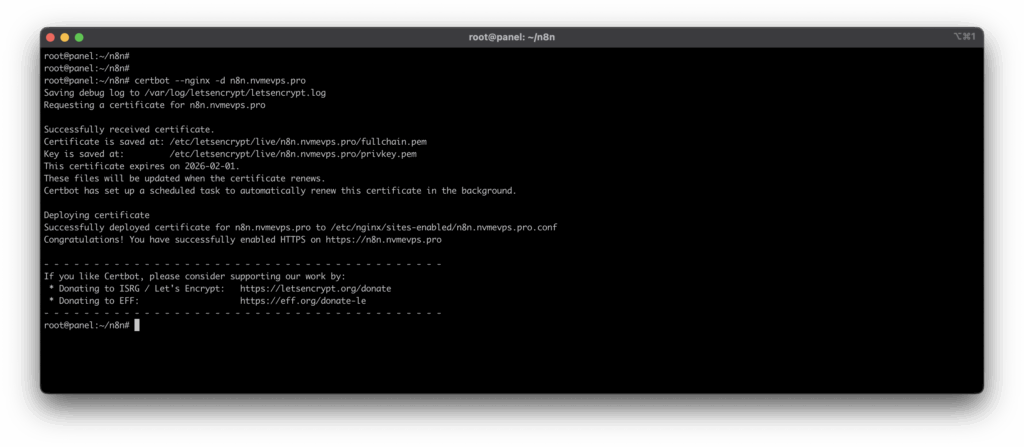
Jalankan perintah berikut untuk melakukan test renewal SSL pada subdomain n8n.nvmevps.pro
root@panel:~/n8n# certbot renew --dry-run
Saving debug log to /var/log/letsencrypt/letsencrypt.log
- - - - - - - - - - - - - - - - - - - - - - - - - - - - - - - - - - - - - - - -
Processing /etc/letsencrypt/renewal/n8n.nvmevps.pro.conf
- - - - - - - - - - - - - - - - - - - - - - - - - - - - - - - - - - - - - - - -
Account registered.
Simulating renewal of an existing certificate for n8n.nvmevps.pro
- - - - - - - - - - - - - - - - - - - - - - - - - - - - - - - - - - - - - - - -
Congratulations, all simulated renewals succeeded:
/etc/letsencrypt/live/n8n.nvmevps.pro/fullchain.pem (success)
- - - - - - - - - - - - - - - - - - - - - - - - - - - - - - - - - - - - - - - -
root@panel:~/n8n#Sekarang Anda dapat menjalankan perintah docker compose dibawah untuk menjalankan service n8n
root@panel:~/n8n# pwd
/root/n8n
root@panel:~/n8n# ls
docker-compose.yml local-files n8n-data
root@panel:~/n8n#
root@panel:~/n8n# docker compose up -d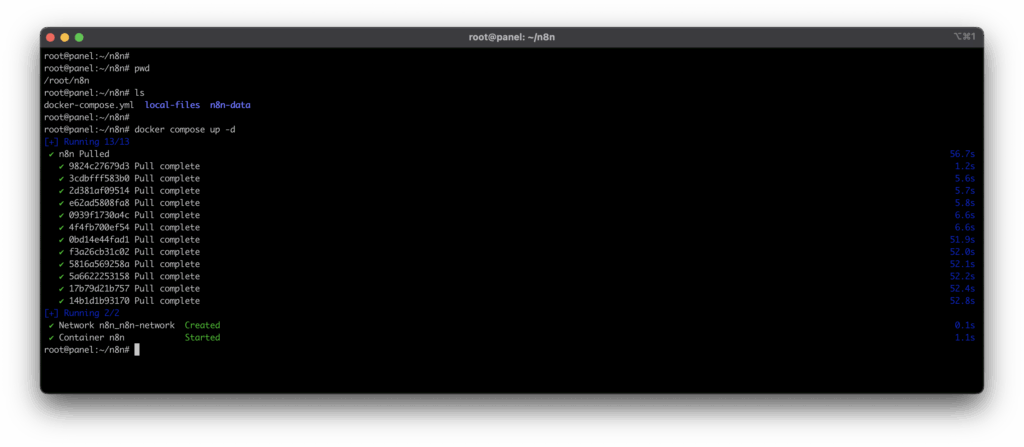
Untuk melihat status service n8n yang sudah berjalan di docker compose gunakan perintah di bawah ini
root@nvmevpspro-tutoria:~/n8n# docker compose ps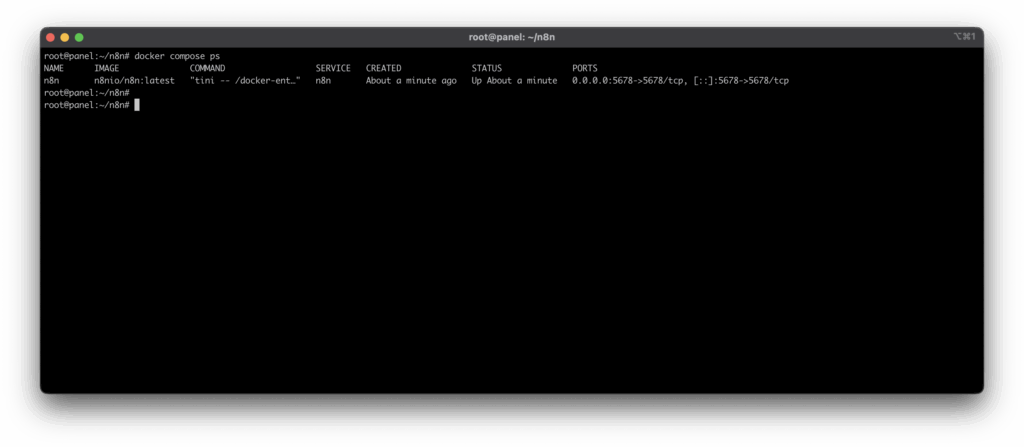
Jika ingin melihat logs dari service n8n gunakan perintah
root@panel:~/n8n# docker compose logs n8n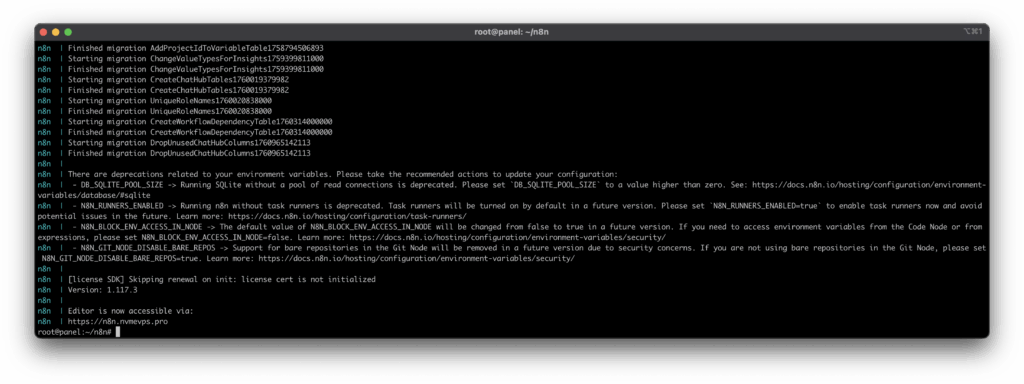
Jika dibutuhkan update to ke latest version n8n gunakan perintah di bawah ini.
root@nvmevpspro-tutoria:~/n8n# docker compose pull
root@nvmevpspro-tutoria:~/n8n# docker compose up -dVerifikasi akses dan setup n8n melalui browser
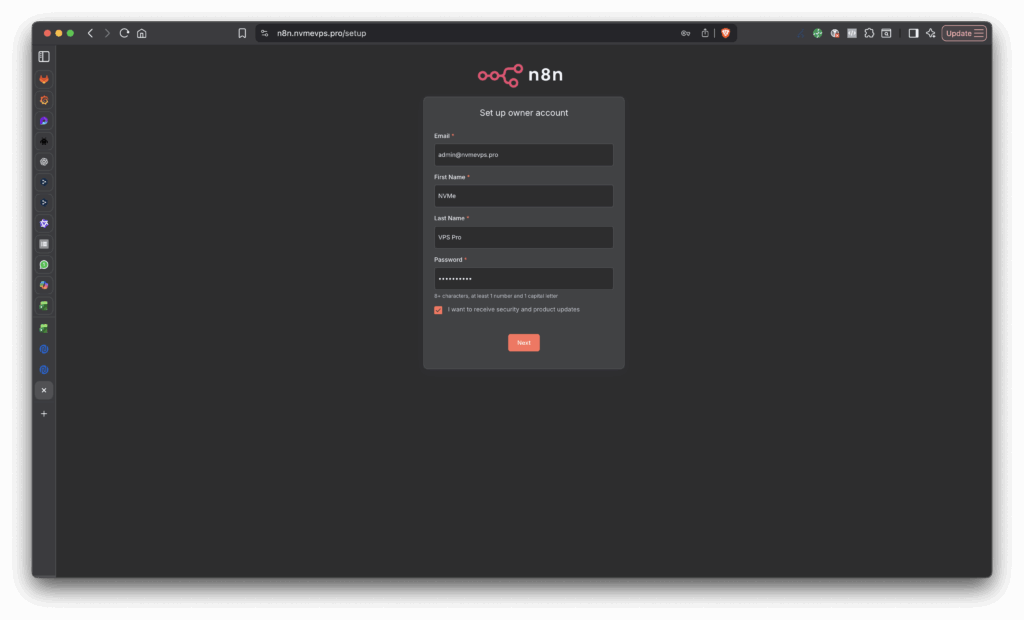
Input email, first and last name dan password kemudian next
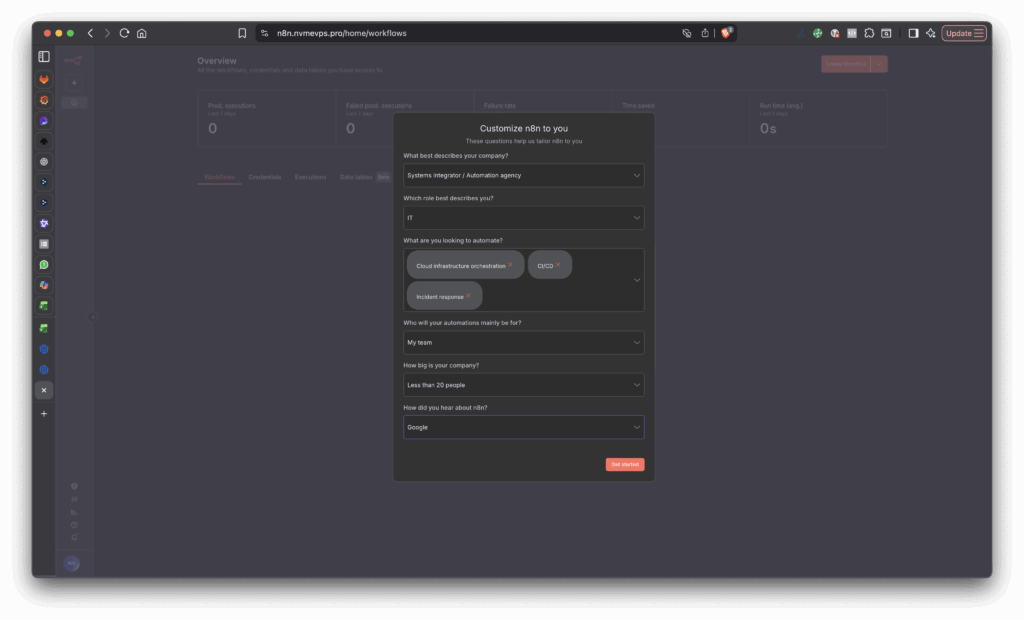
Kemudian, Anda diminta memilih tujuan menggunakan n8n di peruntukan untuk kebutuhan apa jika sudah klik Get started
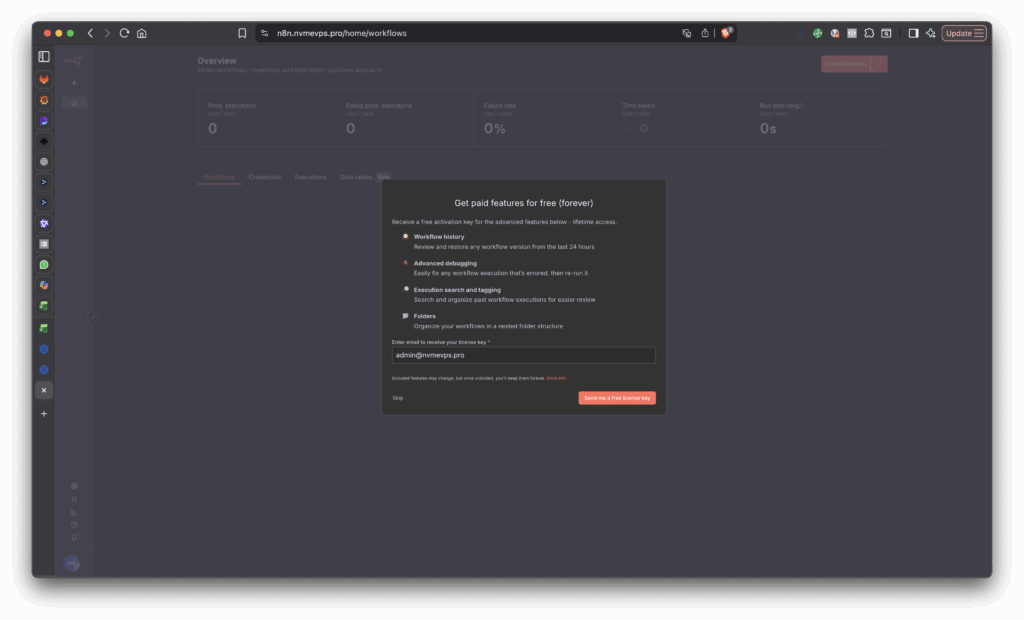
Gambar diatas Anda akan mendapatkan lisensi n8n yang dapat Anda gunakan, silakan input email valid yang bisa Anda gunakan dan berikut tampilan dari n8n
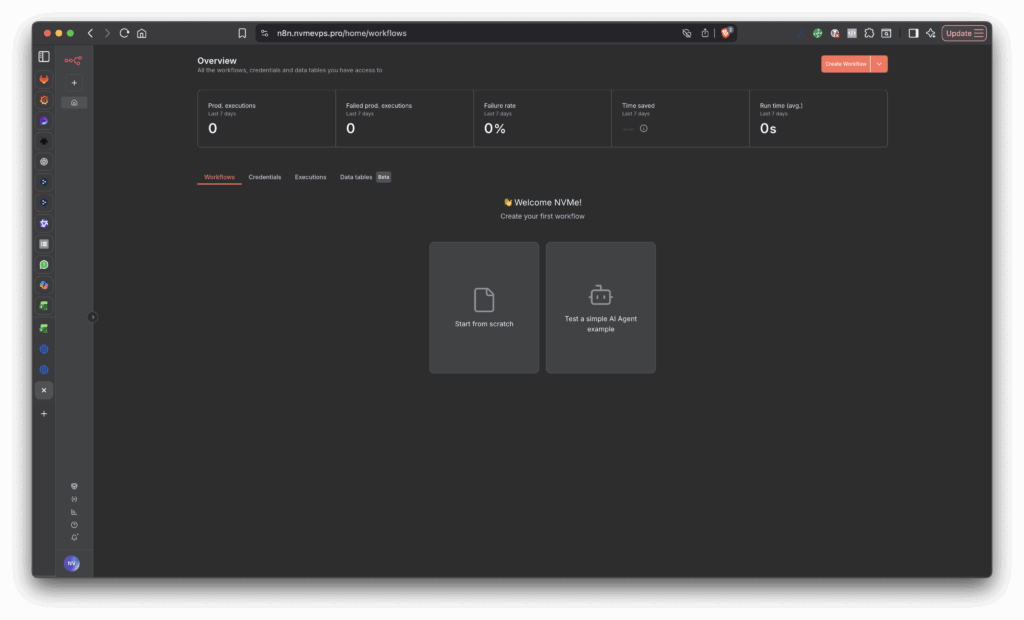
Selanjuntnya, cek email Anda dan lihat apakah sudah tersedia license n8n jika sudah Anda akan menerima informasi seperti gambar di bawah ini
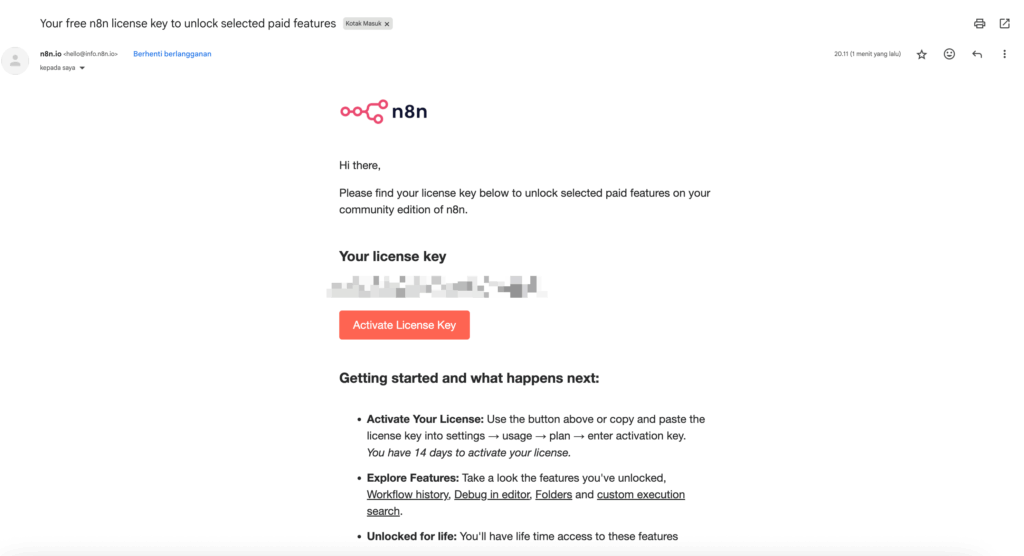
Apply license key n8n dengan cara klik Activate License Key maka secara otomatis akan ter apply seperti gambar di bawah ini
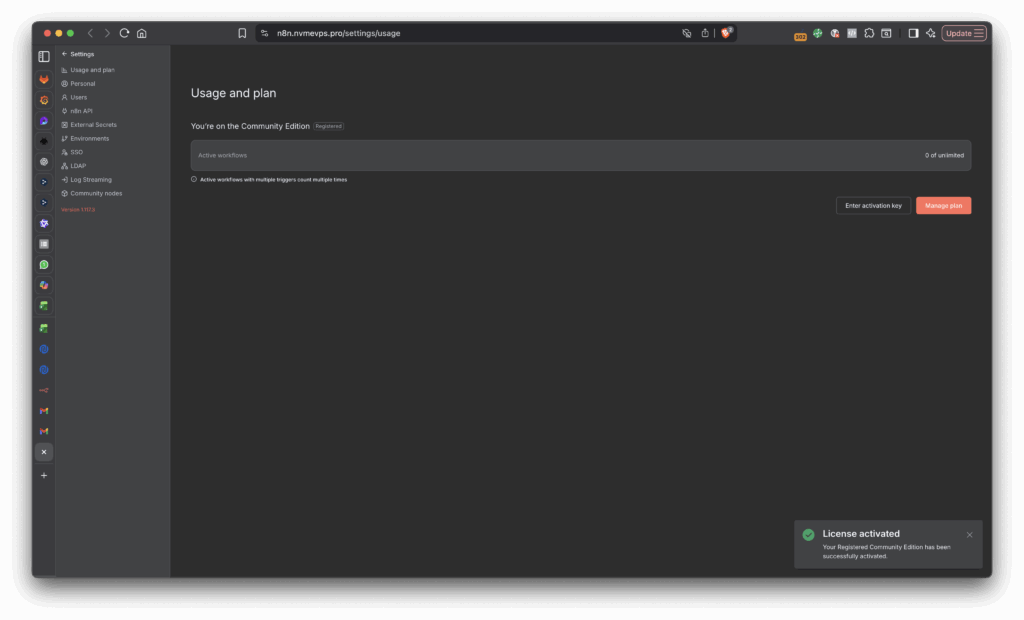
Sampai disini Anda sudah berhasil melakukan instalasi n8n di ubuntu 24.04 LTS
Selamat mencoba !
🚀 Ayo Pesan NVMEVPSPRO Sekarang!
Rasakan kecepatan NVMe sesungguhnya, performa gahar, dan stabilitas tinggi untuk semua kebutuhan server Anda.
Pesan Sekarang Diskon hingga 60% + Gratis CWP Pro untuk paket tahunan & dua tahunan!
